|
|
LimeWire topic
TopicではLimeWire関連の補助情報。掲示板に質問が多く寄せられた内容などを更に突っ込んで解説していきます。私の体の許す限り随時更新していく予定です。
 アルバム分割手順を解説 アルバム分割手順を解説
ここではアルバムファイルをダウンロードした際に、再生したら全曲繋がっていた人、何故か再生出来なかった人へアルバムの分割方法を解説します。
まず、目を付ける所はそのファイルの拡張子になります。
拡張子とはファイル名「○○.mp3」「○○.avi」などの末尾の部分[mp3、avi]を指します。
もしファイル名にこの表示がされていない場合は拡張子が表示されないを参考に拡張子を表示させて下さい。
- 拡張子が[.zip.mp3]の場合 「.zipは.rarや.lzhの場合もあります」
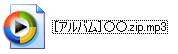
この場合はまず、ファイルのプロパティを開いて末尾の[.mp3]だけ削除します。
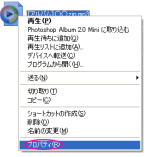
ファイル上で〔右クリック〕→〔プロパティ〕
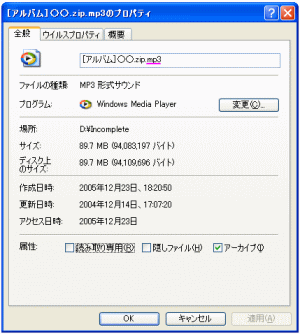
〔.mp3〕のみを削除して〔OK〕をクリック。
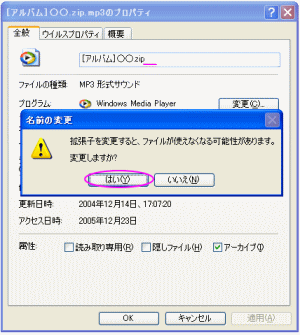
警告が出ますが、気にせず〔はい〕をクリック。
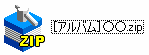
zip形式の圧縮ファイルになったら解凍する事によって分割された曲が出てきます。
解凍方法は〔圧縮ファイルの解凍〕を参照。
LimeWireで共有されている圧縮ファイルは必ずウイルス検索を掛けてから解凍する様にしてください。参考→ ファイル共有とセキュリティ
この場合は、〔極窓〕などで正しい拡張子を判別してみるか、単純に〔mp3〕を〔zip〕に変換して解凍すると分割されることもあるようです。
〔極窓〕でも〔mp3〕と表示されたら、〔mp3分割ソフト〕で手動分割するしか手はないです。
以下に代表的なmp3分割ソフトのリンクを張っておきます。
AudioEditor
MP3編集プログラムです。10msec程度の精度でカット、分割、結合ができます。MP3のままぶった切るので効率の良い編集ができます。
|